Orokorra
Ezaugarriak
Nola berreskuratu
Informazio gehiago
Produktu erlazionatuak
Zergatik DataNumen NTFS Undelete?
# 1 berreskurapena
Baloratu
10+ milioi
erabiltzaileak
20 + Urte
Esperientzia
100% gogobetetzea
Bermea
Oso interfaze sinplea
Ezaugarri nagusiak
- Bertsio guztientzako laguntza NTFS formatuetan.
- Berreskuratu ezabatutako fitxategiak.
- Berreskuratu ezabatutako fitxategiekin lotutako korronteak.
- Eskaneatu disko gordinaren datuak zehatz-mehatz eta bilatu 70 mota ezagun baino gehiagotako ezabatutako fitxategiak, fitxategi-moten zehaztapenen ezaugarriei eta egiturei buruzko ezagutza zabala duen barne-sistema aditua erabiliz.
- Berreskuratu ezabatutako fitxategiak birziklapenetik.
- Berreskuratu ezabatutako karpetak eta karpeta osoararChy errekurtsiboki.
- Aldatu fitxategiak eta karpetak automatikoki bikoiztuak daudenean.
- Erabili morroiaren interfaze sinple bat berreskurapen prozesua erraz eta modu eraginkorrean zehar egiten jarraitzeko.
- Iragazi eta ordenatu ezabatutako fitxategiak eta karpetak hainbat irizpideren arabera.
erabiliz DataNumen NTFS Undelete Fitxategiak berriro ezabatzeko NTFS Unitate
Start DataNumen NTFS Undelete. "S." Ikusiko duzutart Morroia "orria, berreskuratu gabeko prozesuan burututako zeregin nagusiak azalduko dituena:
Egin klik botoia hurrengo urratsera joateko.
Ohar: Ezabatutako fitxategiak berreskuratu aurretik NTFS gidatzen du DataNumen NTFS Undelete, hobe duzu beste edozein aplikazio ixtea.
Orrialde honetan, zure ordenagailuko unitate guztiak agertzen dira, honela:
Zerrendan, bat edo gehiago hauta ditzakezu NTFS ezabatutako fitxategiak eta karpetak eskaneatu eta berreskuratu nahi dituzun unitateak, egin klik botoia hurrengo urratsera joateko.
Orrialde honetan, eskaneatze prozesurako aukerak ezar ditzakezu:
egin klik botoia hurrengo urratsera joateko.
Orrialde honetan, hautatu dituzun unitateak eta eskaneatze prozesurako ezarri dituzun aukerak zerrendatuta daude baieztatzeko:
Dena ondo badago, egin klik botoia stareskaneatze prozesua.
Orrialde honetan, DataNumen NTFS Undelete zure unitateak eskaneatuko ditu eta berreskura daitezkeen fitxategiak eta karpetak bilatuko ditu:
Aurrerapen barra
eskaneatzearen aurrerapena adieraziko du.
Eskaneatze prozesuaren ondoren, ezabatutako fitxategiak edo karpetak berreskuratu ahal badira, honelako mezu kutxa bat ikusiko duzu:
Egin klik "Ados" botoian, eta hurrengo orrialdera joango gara.
Orrialde honen erdian, aurreko eskaneatze prozesuan berreskura daitezkeen ezabatutako fitxategi guztiak agertzen dira. Eskaneatzeko aukeretan "Bilatu berreskura daitezkeen ezabatutako karpetak" aktibatzen baduzu, berreskura daitezkeen ezabatutako karpetak ere zerrendatuko dira.
Zerrendan, berreskuratu nahi dituzun fitxategi edo karpeta bat edo gehiago hauta ditzakezu eta egin klik botoia hurrengo urratsera joateko. Zerrenda iragazi edo ordenatu dezakezu nahi duzuna azkar aurkitu eta gero hautaketa egin ahal izateko.
Orrialde honetan, ezabatu gabeko fitxategi eta karpeten irteerako karpeta hauta dezakezu:
Gainera, hemen berreskuratzeko beste aukera batzuk ezar ditzakezu. Ondoren, egin klik botoia hurrengo urratsera joateko.
Orrialde honetan, berreskuratzeko hautatu dituzun fitxategiak eta karpetak, baita irteerako karpeta eta berreskurapen prozesurako ezarri dituzun aukerak zerrendatuta daude baieztatzeko:
Dena ondo badago, egin klik botoia start berreskurapen prozesua.
Orrialde honetan, DataNumen NTFS Undelete zuk aukeratutako fitxategiak eta karpetak berreskuratuko ditu zuk ezarri dituzun berreskurapen aukeren arabera, eta zuk zehaztutako irteerako karpetara igorriko ditu.
Aurrerapen barra
berreskurapenaren aurrerapena adieraziko du.
Berreskurapen prozesuaren ondoren, ezabatutako fitxategiak edo karpetak ondo berreskuratzen badira, honelako mezu kutxa ikusiko duzu:
Orain irteerako direktorioa ireki eta berreskuratutako fitxategi eta karpeta guztietara sar zaitezke.















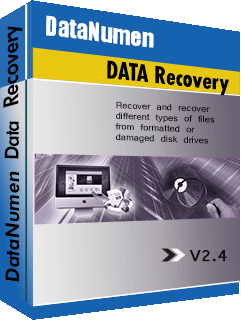
 DataNumen NTFS Undelete
DataNumen NTFS Undelete